Come iniziare su Mastodon e lasciarsi alle spalle Twitter
Pubblicato: 2022-01-29Forse è la pubblicità. Forse è la politica. Forse sono le brutali molestie e le protezioni sottilissime per gli utenti. Forse sono i nazisti. Qualunque sia la tua ragione personale, sei giunto alla conclusione che è finalmente giunto il momento di lasciare Twitter.
Grande. Benvenuto in Mastodonte.
La storia così lontana
Non provo piacere per come il mio rapporto con Twitter si sia inasprito. Quando mi sono iscritto a Twitter per la prima volta nel 2008, è stato tenuto insieme da gomme da masticare e scotch, ma dinamico e in crescita con l'aiuto di fan dedicati e clienti di terze parti. Lì ho fatto nuove amicizie e sono rimasto in contatto con quelli vecchi. Ho scoperto luminari come Dril.
Ma nel 2014 aveva già iniziato a sembrare un lavoro saturato di pubblicità. E poi le campagne di molestie di massa come Gamergate sono diventate improvvisamente comuni, i robot dilagavano e il ruolo della piattaforma nell'interferenza elettorale lo ha reso ancora più sconveniente. Twitter non solo ha smesso di essere divertente, ma a volte è un posto pericoloso e imprevedibile.
Più o meno nello stesso periodo in cui Twitter stava raggiungendo il punto più basso, è emerso un nuovo social network open source chiamato Mastodon. Le alternative anti-pubblicità ai social network non erano nuove: Diaspora ed Ello erano già arrivate e (per lo più) scomparse quando Mastodon ha debuttato. Ma Mastodon soddisfa un bisogno urgente in un momento di vera crisi. Offre un'esperienza di microblogging simile a Twitter, senza pubblicità e supportata dalla community, e ha creato strumenti anti-molestie fin dall'inizio.
Mastodon non ha fatto clic con me subito. Ci sono volute alcune false partenze e l'aiuto di amici un po' più coraggiosi e più smaliziati di me. Ma ora lo amo come facevo su Twitter dieci anni fa.
Passaggio 1: elimina o blocca il tuo account Twitter
È ora di chiudere quel portale per l'inferno! Hai alcune opzioni su come farlo: disattivare il tuo account o bloccarlo in modo che i post non siano più pubblici. Abbiamo uno sguardo esauriente su come eliminare non solo il tuo account Twitter, ma anche tutti i tuoi Tweet. Riassumerò di seguito.
Inizierai accedendo a Twitter e facendo clic sul tuo avatar in alto a destra. Nel menu visualizzato, seleziona Impostazioni e Privacy. Dovresti arrivare nella sezione Account. Per disattivare il tuo account, scorri fino in fondo alla sezione Account e fai clic sul collegamento che dice Disattiva il tuo account. La pagina successiva è un avvertimento, ma anche una via d'uscita: puoi scegliere di avere un periodo di grazia per la riattivazione di 30 giorni o 12 mesi.
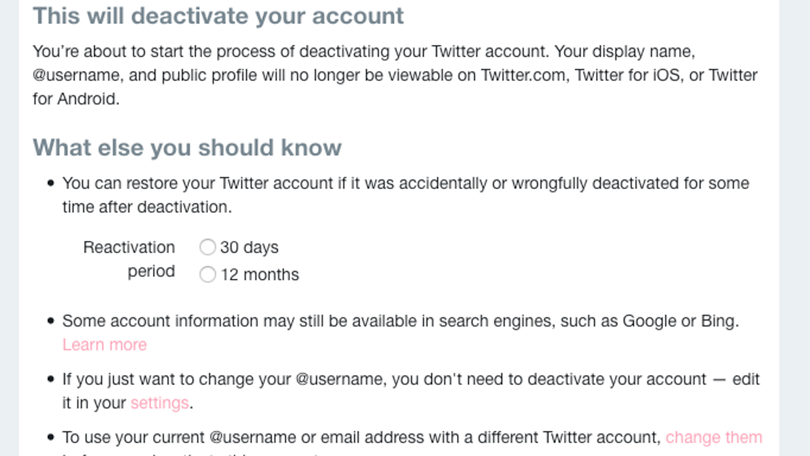
Personalmente, non credo sia una buona idea eliminare un account di social media che una volta era in uso attivo. Non vi è alcuna garanzia che la semplice pressione del pulsante Elimina rimuoverà i tuoi dati dai server dell'azienda, quindi mantenere l'account almeno ti dà un minimo di controllo. Inoltre, se qualcuno dovesse impersonarti su quel servizio, avere accesso al tuo vecchio account sarebbe fondamentale per contenere il danno. Inoltre, ci sono strumenti per aiutarti a trovare i tuoi vecchi amici di Twitter su altri servizi che richiedono che il tuo account Twitter esista ancora.
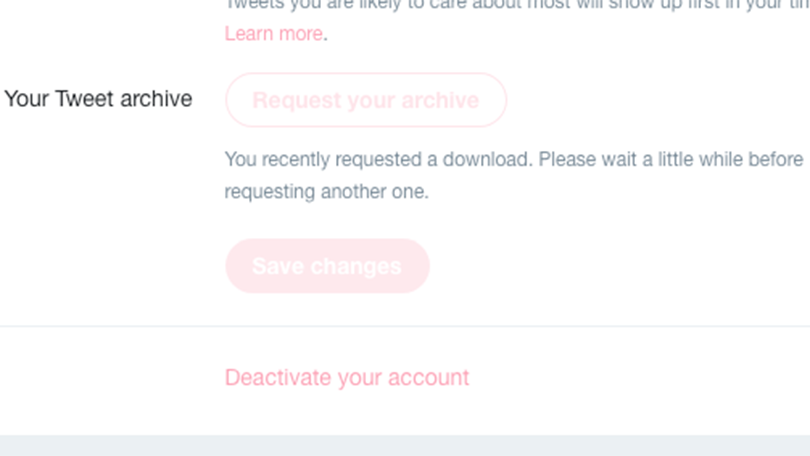
Se sei pronto a disattivare il tuo account, potresti voler estrarre prima una copia del tuo archivio. Questa è una copia completa dei tuoi Tweet, inclusi i tuoi retweet, in un file HTML statico e nelle cartelle associate. Ci sono anche servizi che ti permetteranno di rimuovere tutti i tuoi Tweet, lasciando il tuo account attivo ma vuoto.
Invece di disattivare il tuo account, puoi anche renderlo effettivamente invisibile. Nell'area Privacy e sicurezza delle impostazioni di Twitter, fai clic sulla casella di controllo Proteggi i tuoi Tweet.
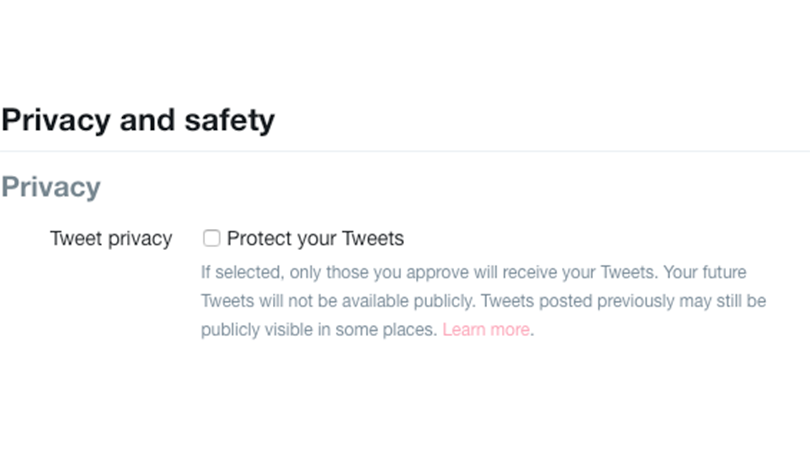
Questo blocca il tuo account. Tutti i nuovi post saranno nascosti alla vista, ma Twitter avverte che quelli vecchi potrebbero essere ancora visibili. Mentre sei qui, puoi anche impedire ad altre persone di trovare il tuo account Twitter tramite e-mail o numero di telefono e impedire alle persone di taggarti nelle foto. Potresti anche voler impedire futuri messaggi o notifiche da Twitter, che puoi gestire dalle aree Notifiche e Notifiche e-mail nelle impostazioni di Twitter.
Poiché potresti non utilizzare Twitter per un po' di tempo, assicurati di aver attivato l'autenticazione a due fattori per il tuo account. È più probabile che un account non presidiato venga dirottato rispetto a uno che usi ogni giorno.
Se decidi di mantenere il tuo account Twitter, è una buona idea lasciare un indirizzo di inoltro. Invia un Tweet che indirizza le persone verso la tua nuova casa su Mastodon e aggiungilo al tuo account.
Passaggio 2: elimina l'app Twitter dai tuoi telefoni e tablet
Potrebbe essere spaventoso, ma ti farà sentire così bene. Se sei su Android, tocca e trascina l'app Twitter nella parte superiore dello schermo e rilascia sopra l'icona Disinstalla che appare in alto a destra dello schermo. Se sei su iOS, tocca e tieni premuta l'app finché non oscilla, quindi tocca la X nell'angolo in alto a sinistra dell'icona.
Alcune persone usano la funzione di messaggistica diretta (DM) di Twitter per comunicare con amici e familiari. Per fortuna, stiamo vivendo in un'epoca d'oro di opzioni di messaggi di gruppo. Puoi utilizzare il tuo client di messaggistica predefinito o optare per un'opzione esagerata che utilizza il tuo piano dati.
Facebook Messenger è un'opzione popolare per la messaggistica di gruppo, ma se stai cercando di sfuggire alla tirannia dei giganti dei social media non è la scelta migliore. Nota che puoi scegliere di creare messaggi crittografati con Facebook Messenger, ma è un po' complicato. WhatsApp è anche una scelta popolare e anche di proprietà di Facebook, e ora offre messaggi crittografati per impostazione predefinita. Il mio preferito è Signal, che pone l'accento sulla privacy e sulla sicurezza. In effetti, la sua tecnologia sottostante è già utilizzata per proteggere le conversazioni di WhatsApp e le chat private di Facebook Messenger. La sicurezza è fondamentale in un'app di messaggistica.
Ora che hai fatto le valigie digitali, è tempo di andare avanti.
Passaggio 3: crea il tuo primo account Mastodon
Iniziare con Mastodon è la parte più difficile, perché non è sempre chiaro da dove cominciare. Questo perché Mastodon non è monolitico, come Facebook o Twitter. Invece, è un servizio federato più simile alla posta elettronica. Proprio come puoi creare un account e-mail su qualsiasi servizio che ti piace (protonmail, gmail, hotmail e così via) e continuare a inviare e-mail a utenti di provider diversi, Mastodon ti consente di iscriverti a uno dei tanti siti che eseguono il software Mastodon, chiamati istanze . Qualsiasi utente e può comunicare con gli utenti Mastodon su diverse istanze.
È fantastico in teoria, ma può essere travolgente in pratica. Consiglio di andare direttamente su Mastodon.social/about. Questa è l'istanza di punta per il servizio, esegue l'ultima versione di Mastodon e ha il maggior numero di utenti. È un ottimo modo per avere un'idea di come funziona il servizio. Se ti senti sicuro, vai su JoinMastodon.org e guarda un elenco della maggior parte delle istanze disponibili.
La registrazione è semplice: solo un nome utente, un indirizzo e-mail e una password. Mastodon è un progetto di comunità open source, quindi raccogliere informazioni su di te non è il loro modello di business. Non esiste, infatti, un modello di business. L'obiettivo è creare un'esperienza comunitaria fruibile e sostenibile.
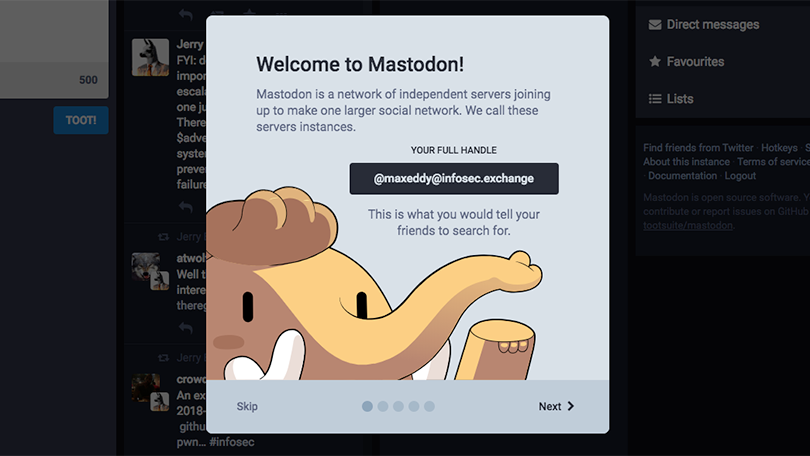
La prima volta che accedi, sarai accolto da un tutorial amichevole. Consiglio vivamente di leggerlo, se non altro per vedere dei simpatici mastodonti dei cartoni animati. Una cosa importante da notare è il tuo nome utente completo, che è formattato in questo modo:
@[Nome utente]@[MastodonInstance.Domain]
Vedere? Come un indirizzo email. Il più delle volte, viene troncato solo a @[username] , ma il nome completo è il tuo account specifico su una specifica istanza Mastodon.
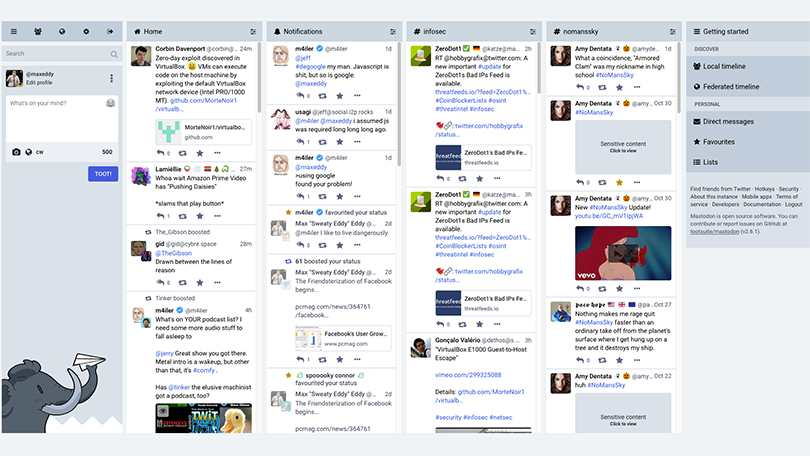
L'aspetto predefinito di Mastodon si chiama Tootsuite e si basa molto sull'aspetto dei feed multipli di Tweetdeck. Esistono altri modi per visualizzare la sequenza temporale di Mastodon che sono più simili a Twitter, ma l'esperienza vaniglia Mastodon.social è un ottimo modo per iniziare. Stai lasciando Twitter, dopotutto, quindi perché non lasciare anche la sua interfaccia?
Una volta creato il tuo account, puoi apportare modifiche facendo clic sull'icona a forma di ingranaggio sul lato destro della colonna più a sinistra.
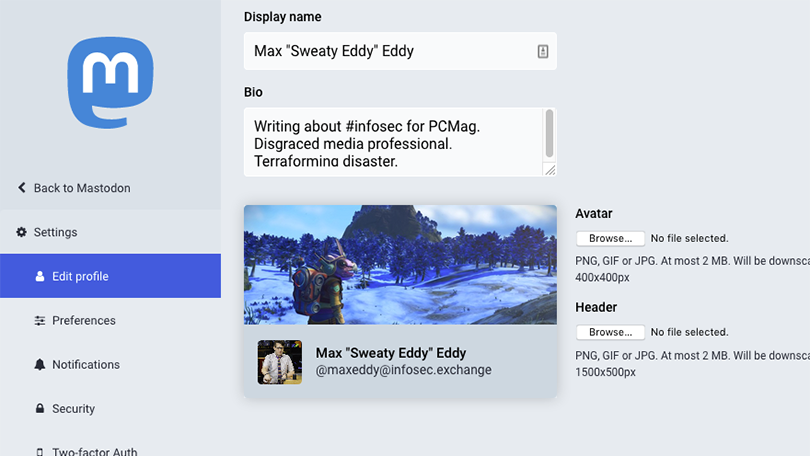
La prima schermata Impostazioni che vedrai è Preferenze. Questo cambia i comportamenti predefiniti e può filtrare i post in lingue che non capisci. Alcune utili opzioni per la privacy sono caselle di controllo per disattivare l'indicizzazione dei motori di ricerca e nascondere la rete.
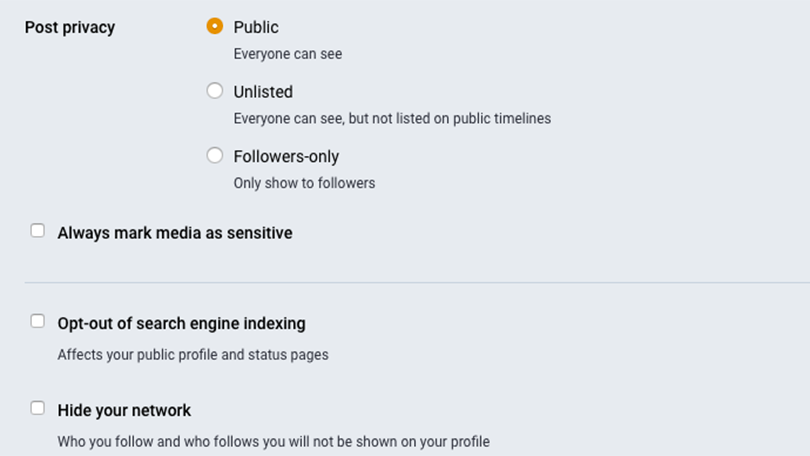
Fai clic su Modifica profilo per farlo. La maggior parte delle opzioni risulterà familiare a chiunque abbia utilizzato i social media nell'ultimo decennio, ma alcune opzioni spiccano. L'opzione Blocca account ti consente di approvare le richieste delle persone che vogliono seguirti. La sezione Metadati del profilo ti consente di aggiungere link o statistiche personali alla tua pagina bio. Se vuoi visualizzare un pronome preferito, un collegamento a un sito Web personale o una media di battuta, questo è il posto giusto per farlo.
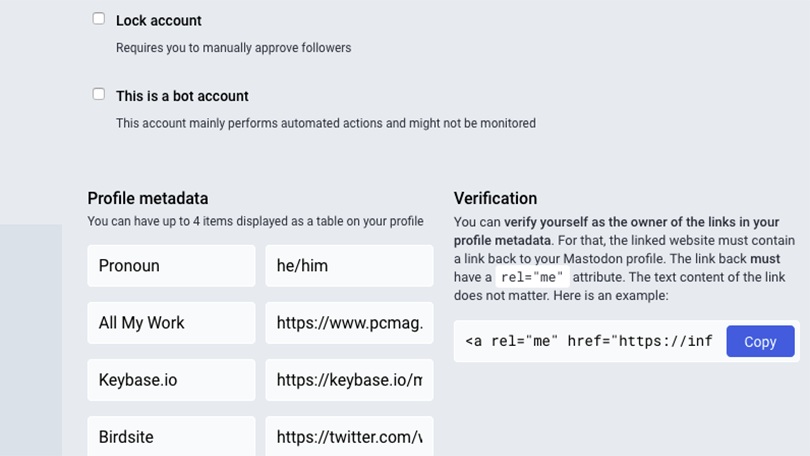
La sezione Verifica è stata aggiunta a partire da Mastodon 2.6 e funziona in modo diverso rispetto agli account verificati su Twitter o Facebook. Su quelle piattaforme, l'azienda ti verifica se ti ritengono degno. Su Mastodon, l'aggiunta di un collegamento alla tua home page personale verifica la tua identità. L'obiettivo non è ottenere un segno di spunta elegante, ma fornire un po' più di fiducia nel fatto che sei chi dici di essere. È anche completamente opzionale.
Mentre esplori la pagina Impostazioni, assicurati di fermarti alla sezione "Autenticazione a due fattori". L'autenticazione a due fattori rende più difficile per un utente malintenzionato assumere il controllo del tuo account. Rende l'accesso un po' più lungo, dal momento che è necessario digitare un codice speciale, ma vale la pena stare tranquilli.
Passaggio 4: trova i tuoi amici da Twitter
Il problema con Twitter non sono tutte le persone, è la caccia spietata di schemi di monetizzazione e capitolazione a (e coccole di) fascisti in polo. Quindi trovare i tuoi amici da Twitter su Mastodon è importante.
Puoi iniziare chiedendo in giro, ma un modo utile per trovare ed essere trovato su Mastodon è il Mastodon Bridge.

(Nota dell'editore: il Mastodon Bridge è stato messo offline a causa di una modifica all'API di Twitter. Sebbene il Bridge non sia attualmente disponibile, abbiamo deciso di lasciare le informazioni di seguito nel caso in cui diventasse nuovamente disponibile in futuro.)
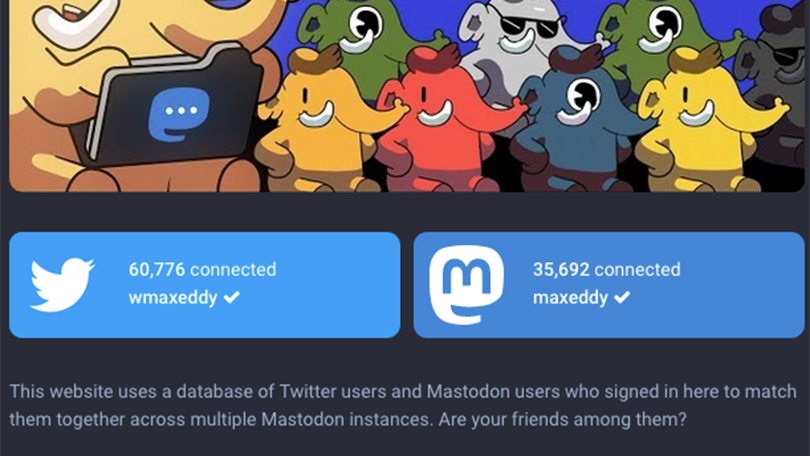
Questo semplice strumento funziona come qualsiasi altra app di Twitter e aiuta gli amici a trovarsi sui social network. Basta fare clic sul pulsante Twitter a sinistra e accedere al tuo account Twitter. Quindi fare clic sul pulsante Mastodon a destra e accedere a Mastodon. Dopodiché, devi solo seguire le istruzioni!
L'app Bridge ha un accesso limitato ai tuoi account e funge da faro per le altre persone che utilizzano lo strumento Bridge. Quando lo accenderanno, riceveranno avvisi che anche tu sei passato a Mastodon e avranno la possibilità di seguirti.
Passaggio 5: invia il tuo primo Toot
La colonna all'estrema sinistra è il punto di partenza. Al centro, una casella di testo ti invita a scrivere ciò che hai in mente. Hai 500 personaggi con cui giocare, o più a seconda dell'istanza a cui ti unisci, quindi scrivi quanto vuoi. Quando sei pronto per inviare, fai semplicemente clic sul pulsante Toot. Questo è tutto! Su Mastodon, i post si chiamano Toots invece di Tweet.
Puoi aggiungere un'immagine facendo clic sull'icona della fotocamera, incollando un'immagine dagli appunti o facendo clic e trascinando una foto sulla pagina. Quando viene aggiunta un'immagine, puoi aggiungere una descrizione per i non vedenti. Se la tua immagine è NSFW, ha dei contenuti che le persone potrebbero non voler vedere o è meglio rivelata come parte di una gag, fai clic sull'icona a forma di bulbo oculare. Questo nasconderà l'immagine nei feed delle persone; devono semplicemente fare clic per rivelarlo.
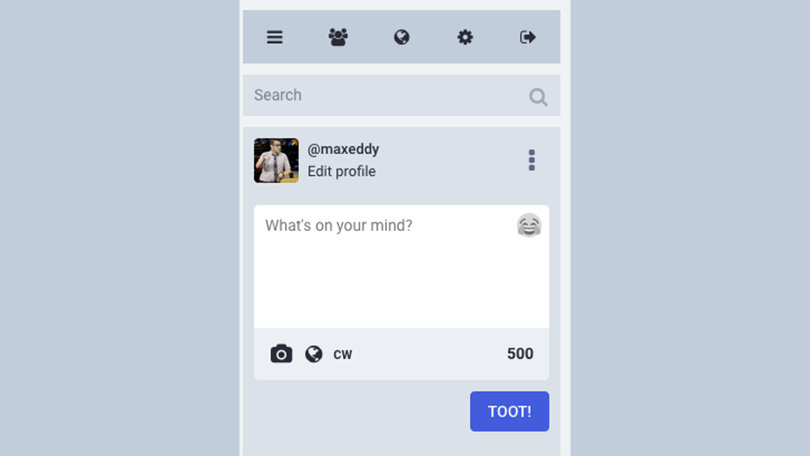
Consigliato dai nostri editori
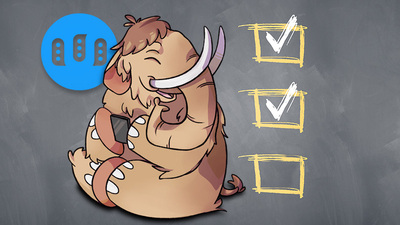
Allo stesso modo, l'icona CW consente di creare un avviso di contenuto. Questo apre un nuovo campo di testo sopra il campo principale, dove puoi scrivere un avviso su ciò che intendi condividere. La possibilità di attivare la visualizzazione dei contenuti è un vantaggio dell'utilizzo di Mastodon, quindi è una buona idea utilizzare frequentemente i CW. Ad esempio, quando discuto di argomenti delicati come la salute mentale o la politica, uso sempre un CW in modo che le persone possano scegliere se leggerlo o meno. A volte uso un CW quando parlo di film o programmi TV che amo. Non perché sia un contenuto pericoloso, ma perché ad alcune persone potrebbe non interessare leggere le mie divagazioni su Star Trek. Un Toot con un CW mostrerà solo cosa c'è nel campo CW nei feed delle persone. Devono fare clic per leggere il Toot completo.
Infine, l'icona del globo ti consente di scegliere quanto è visibile il tuo Toot. L'opzione predefinita è Pubblica, il che significa che apparirà in tutte le timeline. (Puoi modificare la visibilità predefinita in Impostazioni.) Non in elenco significa che il tuo Toot apparirà solo nelle timeline di altri utenti, non nei feed pubblici come quello sulla pagina Mastodon.social/about. Followers-only nasconde il tuo Toot a chiunque non sia i tuoi follower. L'ultima opzione, Direct, è simile a un DM su Twitter. Il Toot sarà visto solo dalle persone che menzioni con i loro nomi utente nel post.
Un buon primo Toot sarebbe probabilmente un'introduzione! Dì chi sei e usa gli hashtag #intro, #introduction o #introductions. Elenca i tuoi interessi come hashtag, così il tuo Toot apparirà nelle ricerche e nelle timeline. La mia introduzione parlava di #giornalismo e #infosec.
Passaggio 6: conosci la tua nuova casa

Una barra di ricerca sopra il campo di testo Toot è sia più che meno potente di quanto ti aspetteresti. Mastodon, in base alla progettazione, non può essere ricercato per nomi o parole arbitrari come fa Twitter, nel tentativo di prevenire molestie. È possibile cercare #hashtag e nomi utente, nonché l'URL specifico di un Toot o la pagina di un utente. Dovresti usare #hashtag sui post che vuoi che siano visti da altri utenti. I risultati della ricerca vengono visualizzati come colonna a sé stante. Puoi salvare la ricerca come colonna semipermanente facendo clic sul pulsante delle opzioni nell'angolo destro della colonna e facendo clic su Aggiungi.
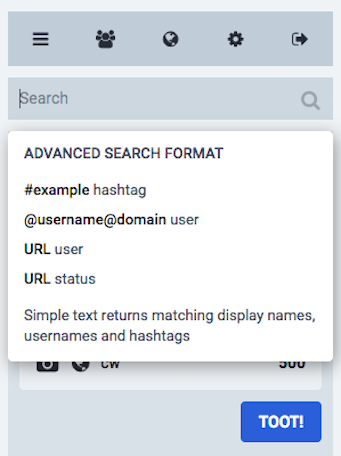 Sopra la barra di ricerca ci sono cinque scorciatoie. Il pulsante a tre barre ti riporta alla pagina principale di disegno di Toot. L'icona che mostra tre persone è la linea temporale locale. Questo ti mostra tutti i post pubblici sulla tua istanza. L'icona del globo richiama la linea temporale federata, che mostra tutti i post pubblici in tutte le istanze di Mastodon che si collegano con la tua. Nel caso di Mastodon.social, questi sono più o meno tutti i post di Mastodon sulla Terra. L'icona a forma di ingranaggio apre il pannello delle preferenze e l'icona all'estrema destra ti disconnette.
Sopra la barra di ricerca ci sono cinque scorciatoie. Il pulsante a tre barre ti riporta alla pagina principale di disegno di Toot. L'icona che mostra tre persone è la linea temporale locale. Questo ti mostra tutti i post pubblici sulla tua istanza. L'icona del globo richiama la linea temporale federata, che mostra tutti i post pubblici in tutte le istanze di Mastodon che si collegano con la tua. Nel caso di Mastodon.social, questi sono più o meno tutti i post di Mastodon sulla Terra. L'icona a forma di ingranaggio apre il pannello delle preferenze e l'icona all'estrema destra ti disconnette.
Ogni Toot ha quattro icone che probabilmente risulteranno familiari a chiunque abbia utilizzato Twitter. L'icona della freccia ti consente di rispondere al Toot in un thread. Le frecce nell'icona di un circuito rettangolare ti consentono di potenziare un Toot, che è lo stesso del retweet o del reblog. Nota che puoi potenziare solo un Toot, non puoi potenziare con un commento allegato. Questo è di progettazione. L'icona a forma di stella ti consente di contrassegnare un Toot come preferito e il pulsante a tre punti vicino mostra le azioni avanzate che puoi intraprendere. Due note: Elimina e Riformula elimina il tuo Toot e inserisce una copia del testo di Toot eliminato nel nuovo campo Toot per la modifica e la conversazione Muto disattiva le notifiche per un particolare Toot. È utile se le persone decidono di avere una conversazione nelle risposte a uno dei tuoi Toot.
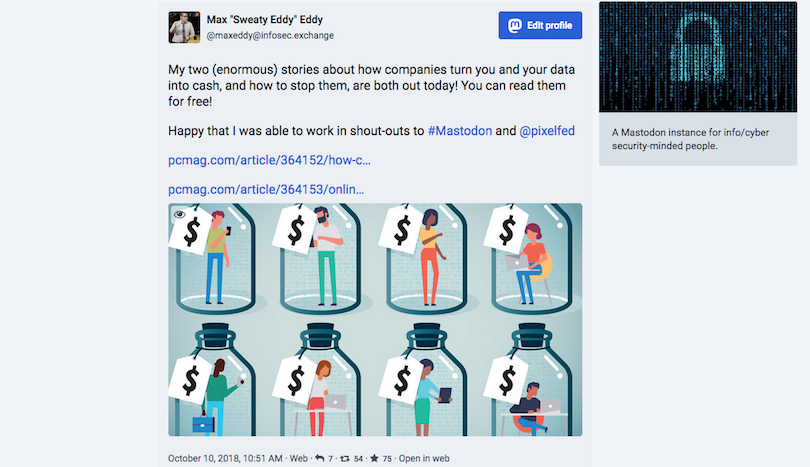
La colonna all'estrema destra ha molti degli stessi controlli dell'estrema sinistra e gli altri sono autoesplicativi. La colonna Home mostra i post delle persone che segui. Fai clic sull'icona delle impostazioni e puoi nascondere i boost e le risposte, se lo desideri. Come in Twitter, la colonna Notifiche di Mastadon mostra le interazioni con i tuoi Toot. Per impostazione predefinita, è diviso in Tutto e Menzioni, l'ultima delle quali mostra solo le risposte ai tuoi Toot. Puoi anche avere una ripartizione più granulare delle interazioni. Fai clic sull'icona delle impostazioni per modificare quali avvisi ricevi e come li ricevi.
Passaggio 7: modifica la tua esperienza
Ogni istanza, incluso Mastodon.social, ha standard diversi per i contenuti consentiti. Alcuni casi consentono tutto, altri hanno amministratori e codici di condotta volontari. Gli ampi e potenti strumenti di amministrazione sono una delle attrattive di Mastodon. Gli amministratori possono, ad esempio, impedire a intere istanze di connettersi con le loro, se una particolare istanza diventa un problema noto.
Ogni utente ha anche la possibilità di disattivare, segnalare o bloccare gli utenti. Se un'istanza particolare ti dà fastidio, fai clic su qualsiasi utente di quell'istanza e fai clic sul menu a tre pulsanti nella loro pagina bio, quindi fai clic su "Nascondi tutto da [dominio]". Inoltre, la sezione Filtri del menu Impostazioni ti consente di filtrare parole o frasi.
Passaggio 8: iniziare una nuova vita su Mastodon
Una volta che ti senti a tuo agio su Mastodon.social, dai un'occhiata alla vasta comunità di utenti di Mastodon. Mastodon.social è un'istanza generica, ma altre istanze potrebbero essere progettate per soddisfare posizioni, interessi, gruppi o qualsiasi altra cosa specifici! Alcune istanze sono intenzionalmente piccole, per creare un'atmosfera comunitaria, altre sono senza esclusione di colpi.
Ogni istanza di Mastodon ha il proprio URL, quindi puoi accedere a quante volte vuoi contemporaneamente. Di recente sono passato da mastodon.social a infosec.exchange, che è più focalizzato sui problemi di sicurezza. Ho anche un account su tenforward.social, per parlare di Star Trek.
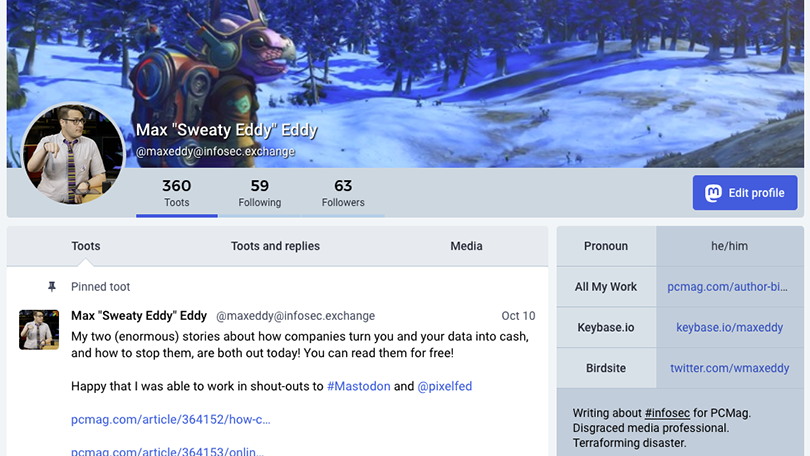
Quando cerchi una nuova istanza a cui partecipare, la prima tappa dovrebbe essere JoinMastodon.org. Qui puoi leggere come funziona Mastodon e perché è fantastico, e puoi sfogliare un elenco di istanze Mastodon a cui unirti. Scorri fino in fondo alla pagina e vedrai una sezione chiamata Iscriviti. Qui vedrai un elenco di molte, ma non tutte, le istanze Mastodon che puoi realizzare nella tua casa digitale. Gli amministratori di Mastodon sfruttano appieno i domini di primo livello disponibili per nominare le loro istanze, quindi preparati per alcuni nomi interessanti.
Se vuoi passare da un'istanza, hai la possibilità di chiuderla e lasciare un indirizzo di inoltro. Vai su Impostazioni, Modifica profilo e scorri verso il basso. Puoi eliminare il tuo account o reindirizzare altri alla tua nuova casa Mastodon su un'istanza diversa. Le pagine di importazione ed esportazione dei dati ti consentono di portare il tuo elenco di follower, nonché i tuoi blocchi e silenziamenti, nella tua nuova casa.
Se non sei un fan dell'interfaccia predefinita di Tootsuite, ci sono altre opzioni di app Web da esplorare. Grembiule è un esempio, ma ce ne sono altri. Accedi con il tuo account Mastodon e sei a posto. Alcune app Web ti consentono persino di passare facilmente da un account all'altro su istanze diverse.
C'è anche un buon numero di client Mastodon mobili. Di quelli che ho usato, Amaroq è un'eccellente opzione iOS e Fedilab eccelle su Android. Fedilab è degno di nota, poiché è stato ampliato per supportare altri social network federati, non solo Mastadon.
Passaggio 9: esplora il Fediverse
Mastodon è solo una di una comunità in crescita di siti e servizi di comunità basati sul protocollo ActivityPub. Anche altri protocolli social open source possono comunicare con i progetti ActivityPub. Presi insieme, sono chiamati Fediverse (cioè un universo di applicazioni federate).
Se ti piace Mastodon, o almeno sei curioso di sapere che aspetto ha un modello totalmente diverso per il social Internet, allora tuffati a capofitto nel Fediverse. Il sito Switching.social mantiene un pratico elenco di servizi alternativi e indipendentemente dal fatto che tali servizi siano federati, ovvero comunicano, con altri siti.
Pixelfed, ad esempio, è un sostituto di Instagram basato su ActivityPub, mentre Plume assume Medium per i blog su ActivityPub. Pleroma è un servizio di microblogging più simile a Twitter. Tutti questi servizi, e altri, possono comunicare tra loro nonostante riempiano nicchie radicalmente diverse.
È un nuovo mondo coraggioso qui nel Fediverse, divertiti ad esplorarlo. Se hai altri suggerimenti o trucchi per iniziare su Mastodon, assicurati di farne sapere ad altri lettori nei commenti.
